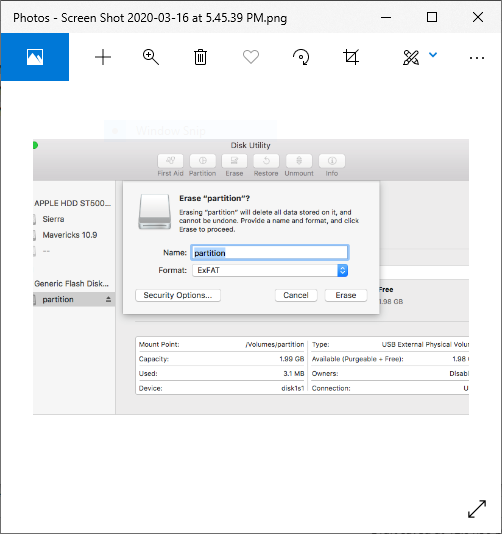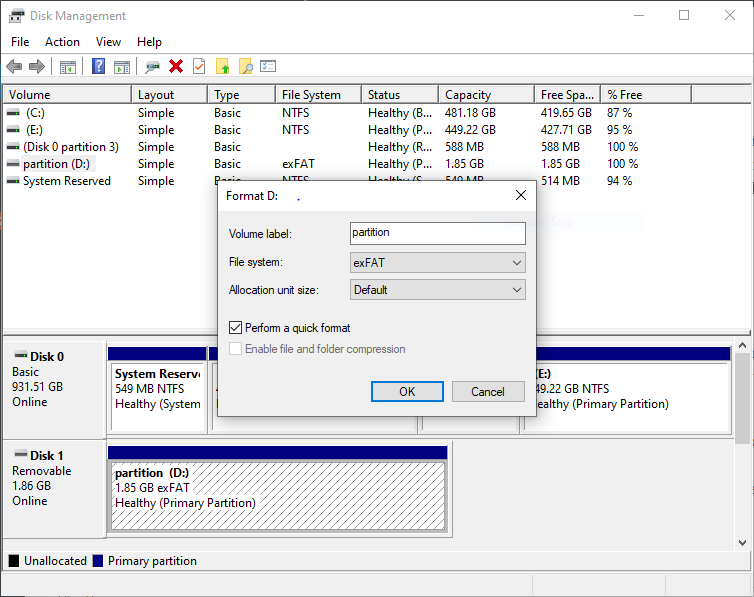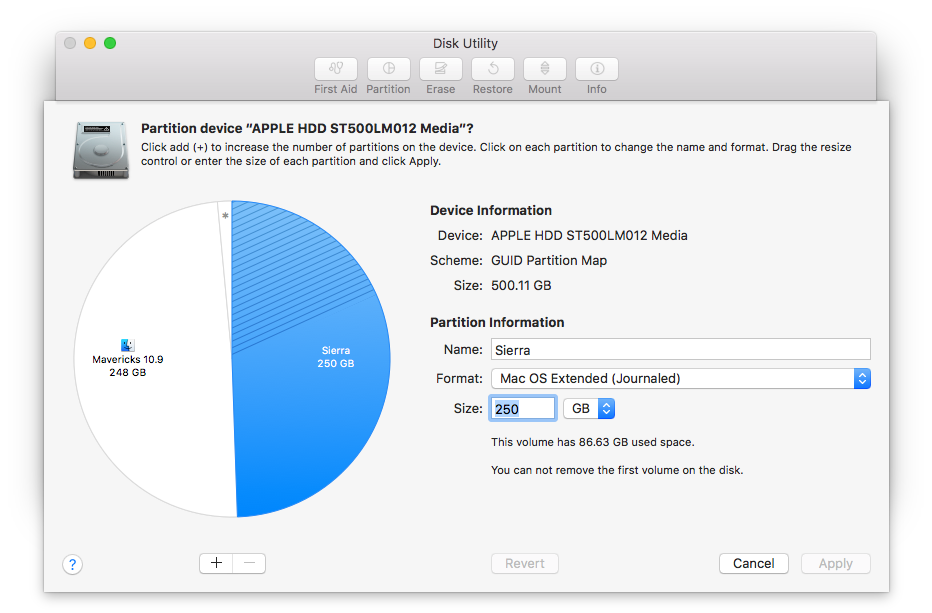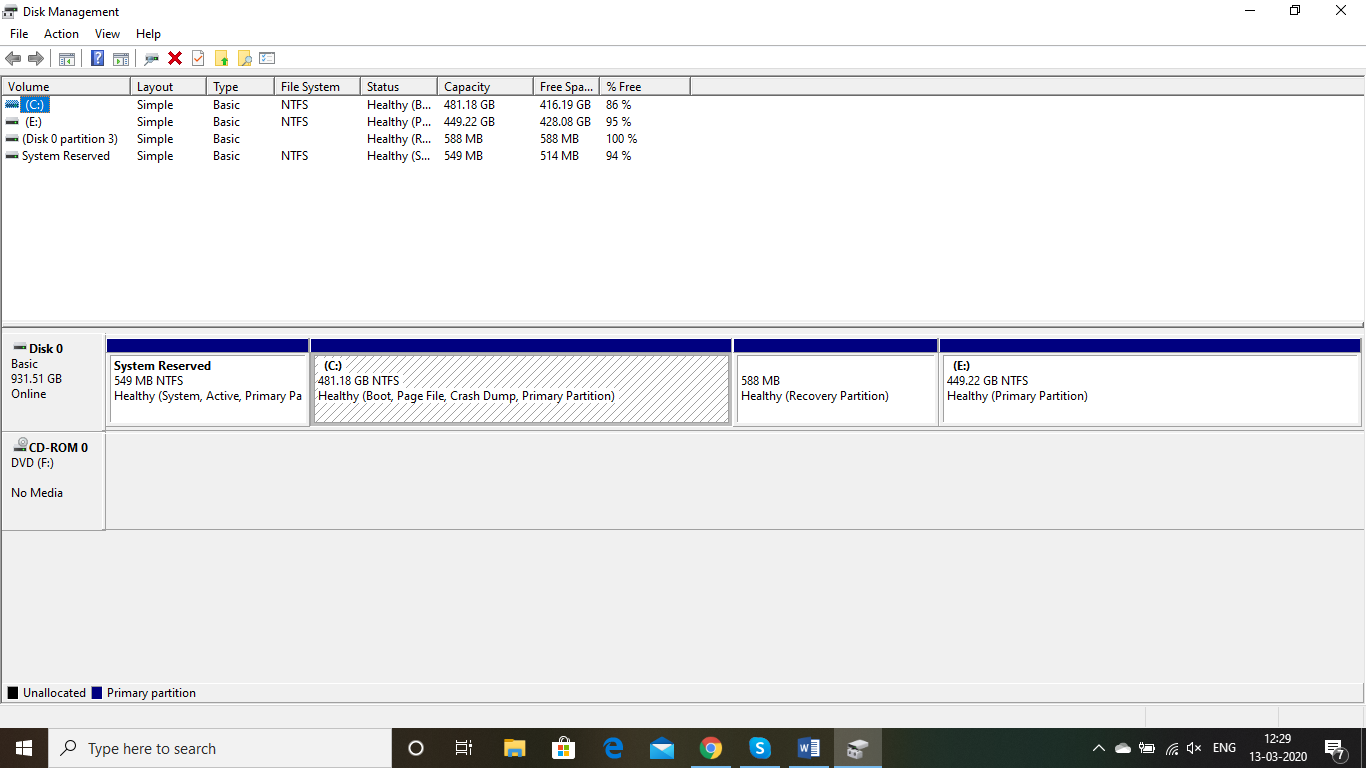Eine externe Festplatte, die sowohl Windows- als auch Mac-Betriebssysteme unterstützt, kann für Benutzer, die mit beiden Betriebssystemen arbeiten, äußerst hilfreich sein. Windows wurde jedoch hauptsächlich für das NTFS-Format (New Technology File System) optimiert, während APFS für das Mac OS erstellt wurde.
Kann ich eine externe festplatte unter Mac und Windows nutzen?
Ja, du kannst. Wie wir alle wissen, ist NTFS nicht mit Mac kompatibel und ebenso verträgt sich APFS nicht mit Windows. Glücklicherweise konnten Sie mithilfe dieses Artikels eine externe Festplatte erstellen, die sowohl mit Windows als auch mit Mac OS kompatibel ist. Dies erfordert keine Drittanbieteranwendung oder Unterstützung durch zusätzliche Software. Kommen wir nun dazu, die externe Festplatte Mac und Windows kompatibel zu machen.
Wie macht man die externe Festplatte Mac und Windows kompatibel?
Lassen Sie uns zuerst verstehen, wie man die externe Festplatte Mac und Windows kompatibel macht. mit exFAT und dualer Formatierung?
Lesen Sie mehr, um die manuellen Methoden zur mühelosen Implementierung des unten aufgeführten Verfahrens im folgenden Abschnitt kennenzulernen
Wie formatiert man exFAT-Laufwerk
Im folgenden Abschnitt erfahren Sie, wie Sie exFAT-Laufwerke mühelos unter Windows und Mac OS formatieren können. Lesen Sie mehr, um die unten aufgeführten mühelosen Lösungen kennenzulernen
Wie kann ich ein externes Laufwerk auf einem Mac mit exFAT formatieren?
- Connect das Laufwerk zum Mac.
- Öffnen Sie das Festplatten-Dienstprogramm. Der einfachste Weg, dies zu tun, besteht darin, gleichzeitig CMD und die Leertaste zu drücken und das Festplatten-Dienstprogramm einzugeben, um das Programm zu finden.
- Im Festplatten-Dienstprogramm verfügen Sie über ein internes und ein externes Laufwerk
- Wählen Sie das Laufwerk aus, das Sie formatieren möchten, und klicken Sie auf Löschen.
- Geben Sie der Partition einen Namen und wählen Sie exFAT für das Format.
- Klicken Erase zu beenden und Sie werden den Vorgang abschließen.
Wie kann ich ein externes Laufwerk unter Windows mit exFAT formatieren?
- Connect das Laufwerk zu Ihrem Windows-PC.
- Öffnen Sie das Datenträgerverwaltungstool. Sie können dies tun, indem Sie "Festplattenformat" oder "Festplattenverwaltung" in die Windows-Suche eingeben oder zu gehen Control Panel > Administrative Tools > Create and format hard disk partitions.
- Klicken Sie mit der rechten Maustaste auf die Partition des externen Laufwerks oder den nicht zugewiesenen Speicherplatz, den Sie formatieren möchten, und wählen Sie Neues einfaches Volume
- Folgen Sie dem Assistenten, um eine Volume-Größe auszuwählen.
- Weisen Sie einen Laufwerksbuchstaben zu.
- Wählen exFAT als Dateisystem im Bildschirm Partition formatieren.
- Geben Sie dem Volume einen neuen Namen, klicken Sie auf Weiter und beenden Sie den Vorgang.
Hinweis - Ihr exFAT-formatiertes Laufwerk oder Ihre Partition kann jetzt sowohl für Windows als auch für Mac verwendet werden. Beachten Sie, dass die häufige Verwendung eines Laufwerks zwischen Windows und Mac die Wahrscheinlichkeit einer Festplattenbeschädigung erhöhen kann. Stellen Sie daher sicher, dass Sie eine Sicherungskopie der Daten auf jedem Laufwerk haben. Falls Sie zufällig verlieren, benötigen Sie eine zuverlässige Drittanbieteranwendung, um das Problem zu beheben.externe festplatte kompatibel mit mac.
Wie kann eine externe Festplatte doppelt formatiert werden?
Lassen Sie uns verstehen, wie es geht externe festplatte erstellen kompatibel mit Mac und Windows mit doppelter Formatierung?
Wenn der Benutzer aus bestimmten Gründen NTFS, APFS oder HFS + verwenden möchte und sich nicht für exFAT entscheiden möchte, gibt es eine andere Option. Anstatt ein Laufwerk mit einem einzelnen Dateisystem zu formatieren, kann der Benutzer zwei Partitionen erstellen und diese mit NTFS, APFS, HFS + oder anderen Dateisystemen formatieren.externe festplatte mac kompatibel
Wie partitioniere ich eine externe Festplatte auf einem Mac?
- Schließen Sie die externe Festplatte an den Mac an.
- Klicken Sie auf Festplatten-Dienstprogramm. Wählen Sie das Laufwerk in der linken Seitenleiste aus und klicken Sie auf die Registerkarte Partition.
- Wählen Sie unter Partitionslayout die Option aus "2 Partitions".
- Der Benutzer kann die Größe der Partition basierend auf der gewünschten Anforderung anpassen.
- Nach der Anpassung basierend auf den gewünschten Speicheranforderungen kann der Benutzer das bevorzugte Betriebssystem (NTFS oder APFS) auswählen und den Vorgang abschließen.
Wie partitioniere ich eine externe Festplatte unter Windows?
- Schließen Sie die externe Festplatte an Ihren Windows-PC an.
- Öffnen Sie das Startmenü und suchen Sie nach Disk Management.
- Wählen Sie das Suchergebnis aus, und das Dienstprogramm zur Datenträgerverwaltung wird gestartet. In der linken Seitenleiste sollten Sie Ihre Festplatte und ihre Partitionen sehen
- Wählen Sie das Laufwerk aus, das zu einer Partition gemacht werden soll. Klicken Sie mit der rechten Maustaste auf die Windows-Partition und wählen Sie Shrink partition.
- Wählen Sie im Dialogfeld Format unter Dateisystem das gewünschte Dateisystem (NTFS) aus. Klicken Sie auf OK und schließen Sie den Formatierungsvorgang ab.
Daten von externer Festplatte wiederherstellen Kompatibel mit Mac und Windows
Die Wahrscheinlichkeit, Daten in diesem Szenario zu verlieren, ist vergleichsweise hoch, wenn bei der Formatierung etwas schief geht. Es wird empfohlen, eine Sicherungskopie Ihrer Daten zu erstellen, bevor Sie diese Aktion ausführen. Wenn Sie kein Backup haben, benötigen Sie ein fachmann festplatten wiederherstellung software um Ihre verlorenen oder formatierten Daten wiederherzustellen.
Die Remo-Software zur Wiederherstellung von Festplatten ist ein solches professionelles Tool zur Wiederherstellung von Festplatten, das Ihnen dabei leicht helfen kann verloren oder formatiert daten von festplatte wiederherstellen. Das Tool unterstützt mehr als 300 Dateiformate, mit denen Sie sicher sein können, Dateien in jedem Format wiederherzustellen. Das Tool verfügt über zwei Arten von Scanfunktionen, Normal scan und Deep Scan Dadurch wird die Festplatte Sektor für Sektor gescannt, wodurch eine problemlose Datenwiederherstellung gewährleistet wird.
Häufig Gestellte Frage
Hartes Format – In Windows ist ein festes Format eine Option, mit der der Benutzer die gesamte Festplatte / Partition formatieren kann. Die Nachteile dieser Funktion bestehen darin, dass die auf dieser Festplatte gespeicherten Daten dauerhaft verloren gehen und nicht wiederhergestellt werden können
Schnellformatierung – Das Schnellformatieren ist eine Funktion, mit der der Benutzer unter Windows die Festplatte oder Partition formatieren kann. Erfahren Sie mehr darüber wie kann ich schnell formatiert und daten nach schnellformatierung wiederherstellen hier.
Ja, Sie können NTFS auf einem Mac nur im schreibgeschützten Modus verwenden und keine dieser Dateien schreiben oder überschreiben.
Windows ist in der Lage, das Dateiformat zu verstehen und das APFS zu lesen, kann jedoch keine dieser Dateien schreiben oder überschreiben.